主要用到函数说明:
1、_DMxDrawX::NewSelectionSet
实例化一个构造选择集进行过滤,该类封装了选择集及其处理函数。
2、_DMxDrawX::NewResbuf
新创建IMxDrawResbuf对象,构造一个过滤链表。
3、IMxDrawResbuf::AddStringEx
向链表中增加一个string数据,比如:把文字对象,当着过滤条件。
| 1 | spFilte.AddStringEx("TEXT,MTEXT",5020);
|
4、IMxDrawSelectionSet::Select2
根据指定的选择方式在图上构造选择集,详细说明如下:
| 参数 | 说明 |
|---|
| [in] MCAD_McSelect Mode | 构造选择集方式 |
| [in] VARIANT point1 | 构造择择集时需要使用到的点对象 |
| [in] VARIANT point2 | 构造择择集时需要使用到的点对象 |
| [in,optional] VARIANT filterType | 构造选择集的过滤数据的类型 |
| [in,optional] VARIANT filterData | 构造选择集的过滤数据 |
js中实现代码说明
实例化一个构造选择集进行过滤,该类封装了选择集及其处理函数。将文字对象当作过滤条件,得到文字对象(此处可以是文字或多行文字)。
| 1 2 3 4 5 6 7 8 | // 创建选择集对象
ss = mxOcx.NewSelectionSet();
// 创建一个链表对象
var spFilte = mxOcx.NewResbuf();
// 把文字,多行文字当着过滤条件
spFilte.AddStringEx("TEXT,MTEXT",5020);
// 得到图上所有文字,5代码,全图选择
ss.Select2(5,null,null,null,spFilte);
|
遍历每个文字对象,将文字放到视区中间并绘制一个标记圆。
| 1 2 3 4 5 6 7 8 9 10 11 12 13 14 15 16 17 18 19 20 21 22 23 24 25 26 27 28 29 30 31 32 33 34 35 36 37 38 39 40 41 42 43 44 45 46 47 48 49 50 51 52 53 54 55 56 57 58 59 60 61 62 63 64 | // 遍历每个文字.
var bFind = false;
// 遍历选择集
for(var i = 0; i < ss.Count;i++)
{
// 得到选集中的实体
var ent = ss.Item(i);
if(ent == null)
continue;
if (ent.ObjectName == "McDbText") {
// 得到文字内容
var sTxt = ent.TextString;
if (sTxt == txt) {
// 把文字放到视区中间.
mxOcx.PutEntityInView(ent.ObjectID, 300);
var dLen = mxOcx.ViewLongToDocCoord(80);
// 绘制一个标记圆.
mxOcx.DrawVectorCircle(ent.Position.x,
ent.Position.y,
dLen, 65280);
bFind = true;
}
}
else if (ent.ObjectName == "McDbMText") {
var param = mxOcx.NewResbuf();
param.AddObjectId(ent.ObjectID);
// 得到多行文字中的文字本内容
var ret = mxOcx.CallEx("Mx_GetMTextContent", param);
if (ret.AtString(0) == "Ok") {
if (ret.AtString(1) == txt) {
// 把文字放到视区.
mxOcx.PutEntityInView(ent.ObjectID, 300);
var dLen = mxOcx.ViewLongToDocCoord(80);
// 绘制一个标记圆.
mxOcx.DrawVectorCircle(ent.Location.x,
ent.Location.y,
dLen, 65280);
bFind = true;
break;
}
}
}
ent = null;
}
if (!bFind) {
alert("没有找到文字对象");
}
// 在这里必须显示释放控件的COM对象指针.
ss = null;
spFilte = null;
CollectGarbage();
}
|
5、效果展示
用户可以通过点击查找图上文字按钮,获取目标文字输入框。如下图所示:

查找结果如下图所示:
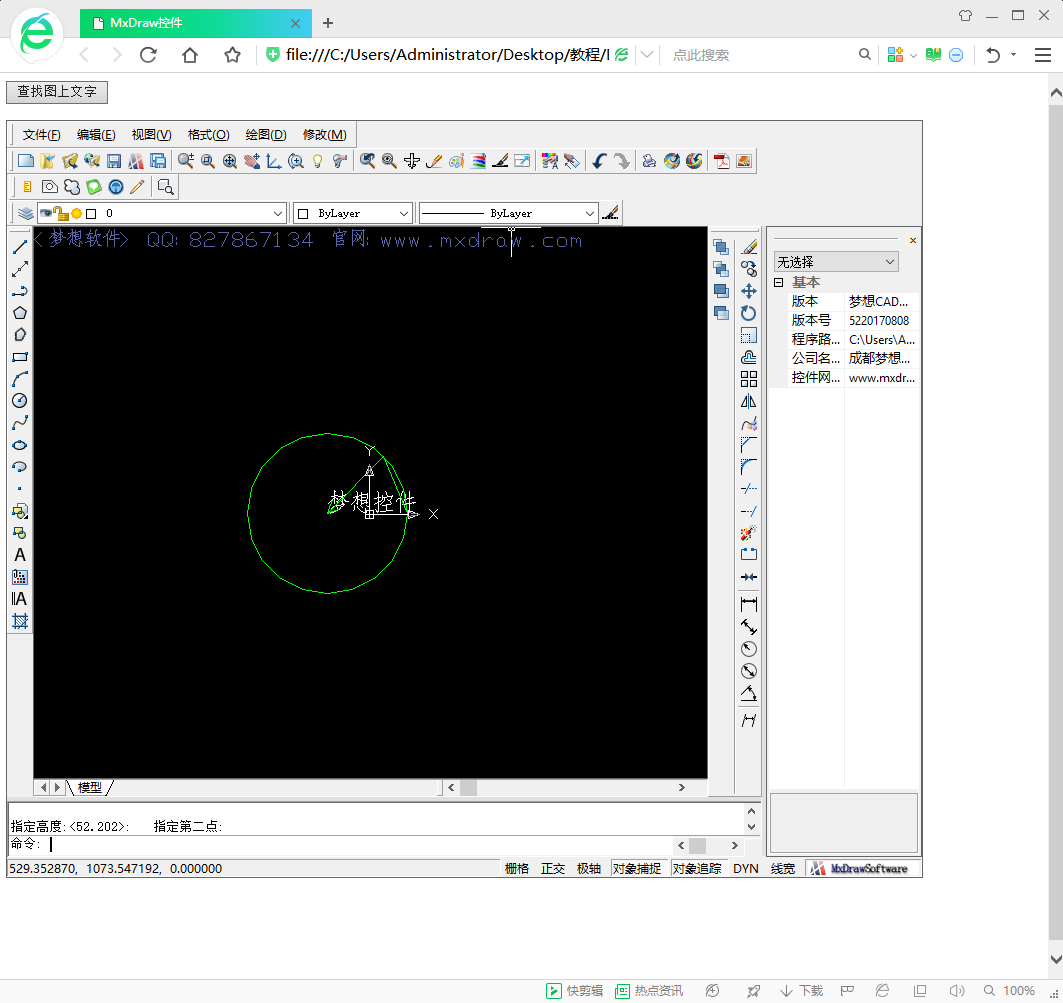
如果输入目标文字不存在则提示没有找到文字对象,效果如下:
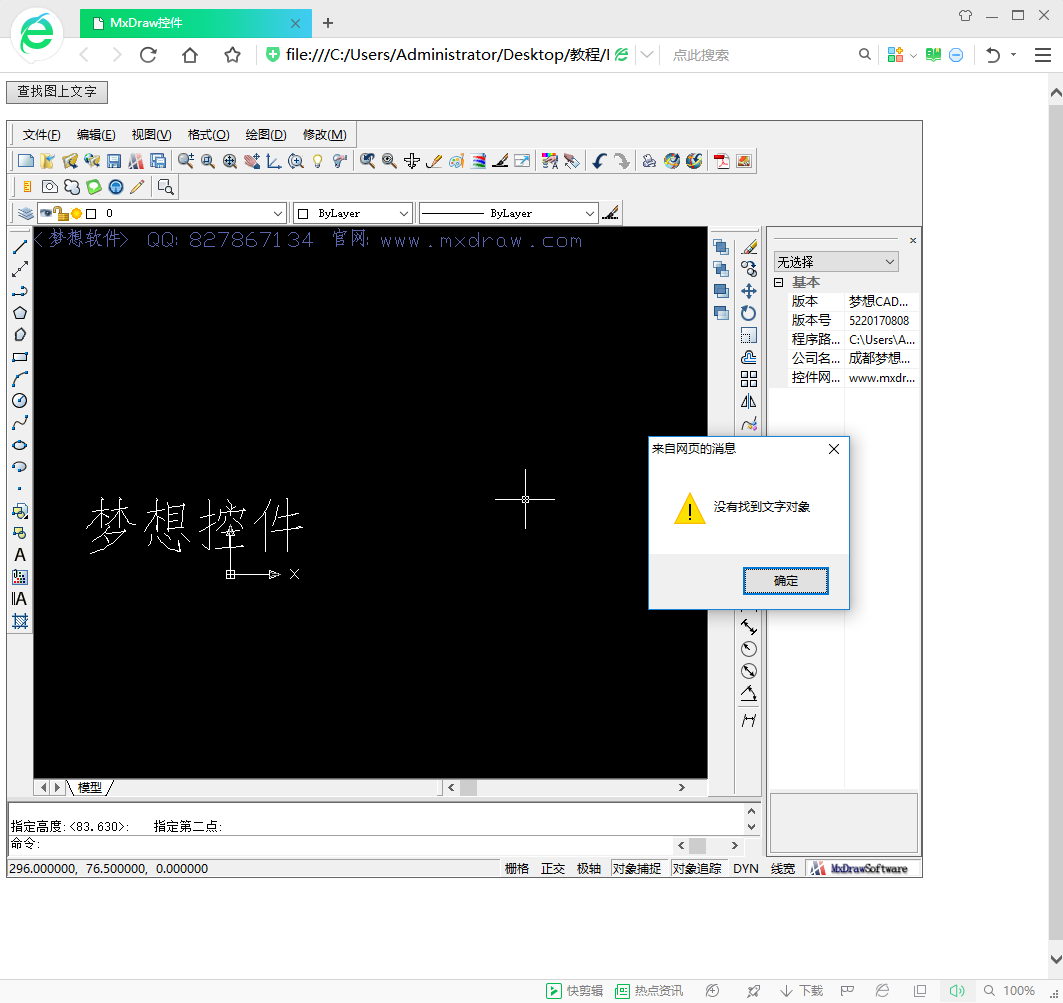

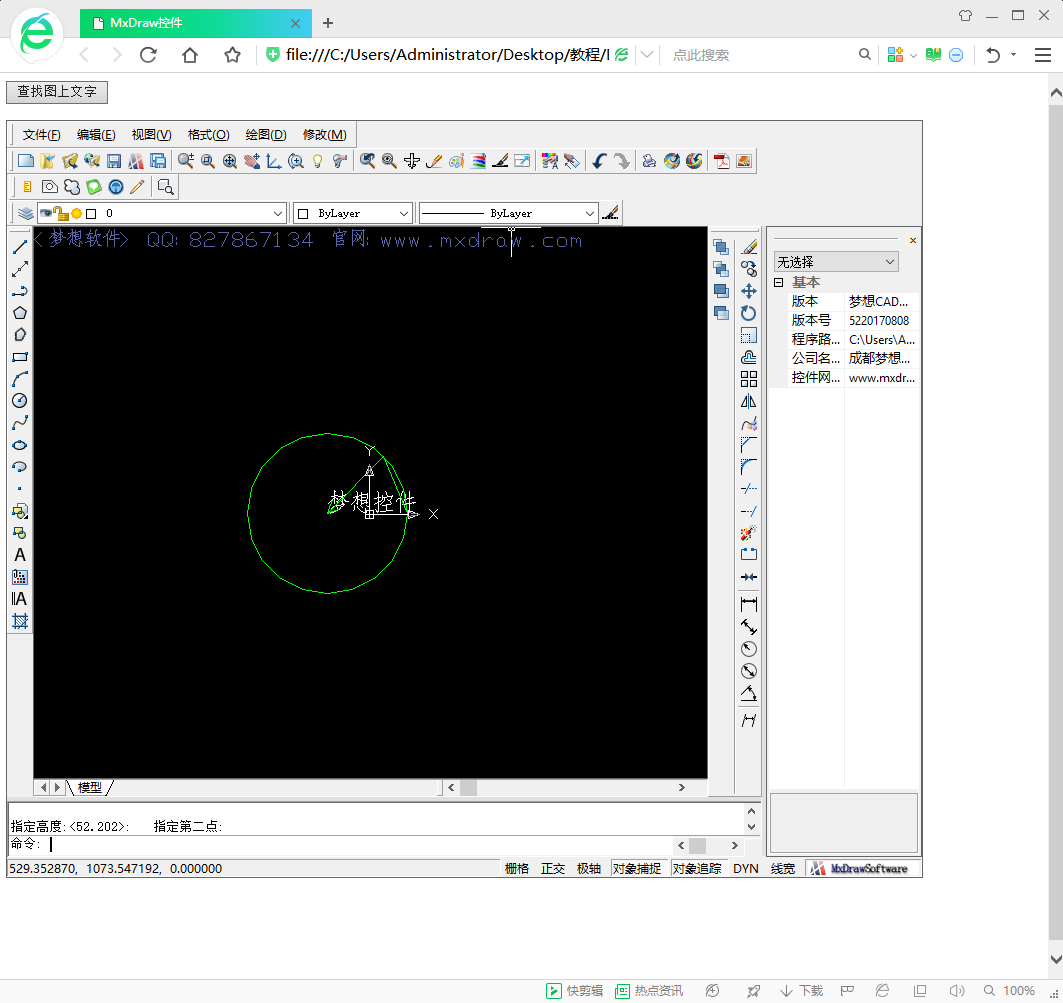
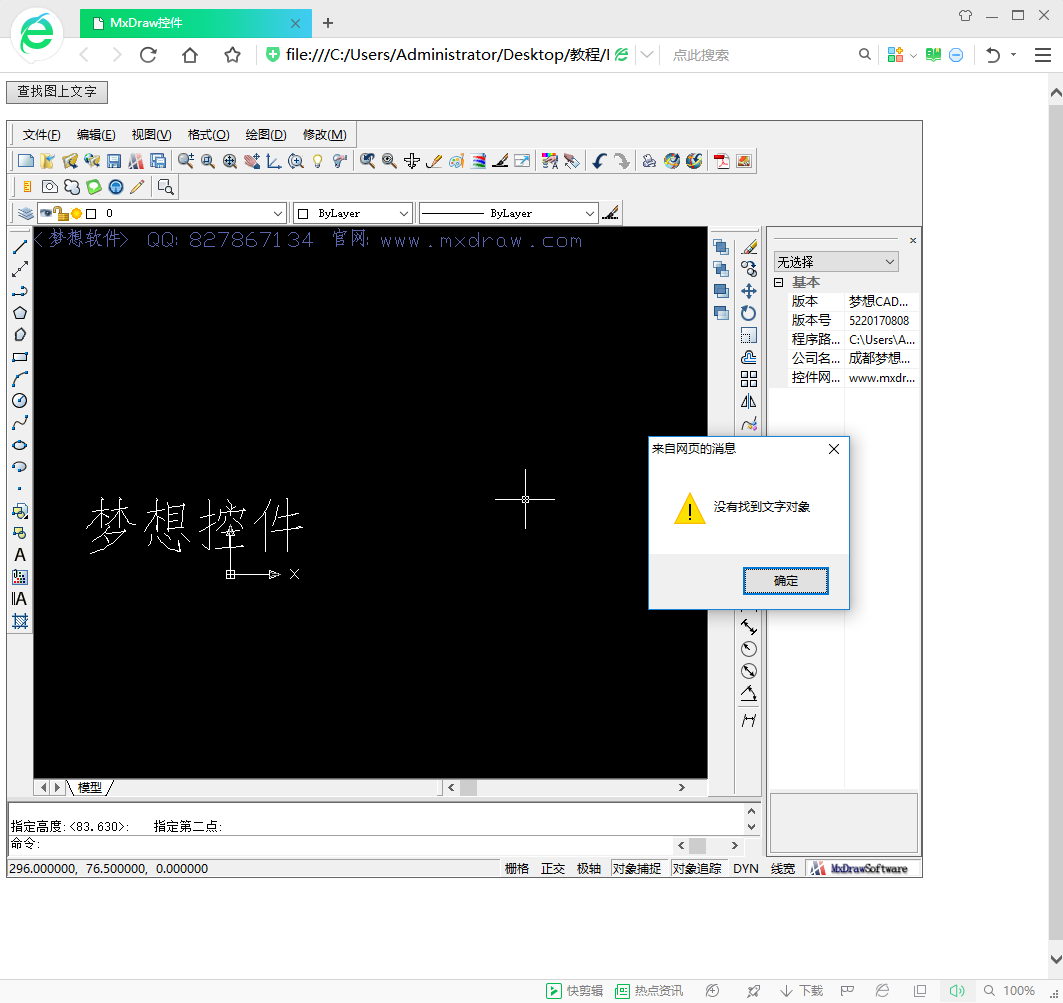
























 341
341

 被折叠的 条评论
为什么被折叠?
被折叠的 条评论
为什么被折叠?








